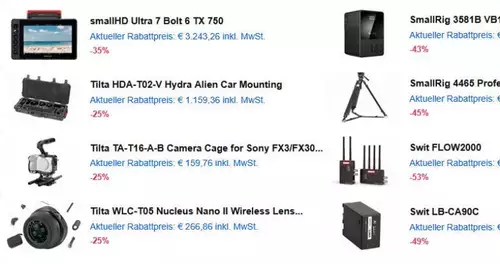Frage von Smartfan:Ich habe die 16 Studioversion.
Mein Problem ist, dass ich es nicht checke, wie ich lediglich 1 Clip grade sondern es automatisch mehr sind. Wieviel Clips automatisch mit gegraded werden hängt davon ab, wieviel Clips ich zuvor aus dem Importfenster auf die Timeline gezogen habe.
Was ich meine klingt ein wenig kompliziert, ist es aber nicht....
Also ich habe folgende Vorgehensweise:
Ich ziehe aus dem Mediapool 1 Clip in mein Importfilm-Fenster und schneide/ziehe dann aus diesem Clip nun z.B. 3 verschiedene Clips auf meine Timeline. Danach gehe ich in den Color Tab und grade einen Clip. Nun passiert folgendes: die 2 anderen Clips werden automatisch ebenfalls mit gegraded! Die Clips sind in den Vorschaubildern unten rechts jeweils mit einem
roten Pfeil gekennzeichnet.
Ich möchte aber z.B. nur dass 1 Clip gegraded wird und nicht alle 3 Clips! Mache ich nun an einem Clip im Color Bereich Änderungen wirkt sich diese Änderung auch auf die 2 weiteren Clips aus...
Weiß jemand, wie ich das hinbekomme, dass nur der eine Clip bearbeitet wird?
Vorab vielen Dank!
Antwort von mash_gh4:
im defaultmodus werden nur einzelne clips verändert, aber man kann die effekte auch auf die timline und gruppen von clips anwenden. leider ist der gui-bereich, wo man die entspechende einstellung sieht, in deinem screenshot abgeschnitten.
Antwort von Smartfan:
danke für die schnelle Antwort,
hab ich aber nicht so richtig verstanden, sorry bin noch nicht soweit fortgeschritten mit den "Fachbegriffen"....?
hab hier nochmal ein kompletter Bildausschnitt angehängt...
Antwort von klusterdegenerierung:
Moinsen Smartfan,
wenn Du weißt das Du die Schnippsel aus einem Clip nicht gleich graden möchtest, darfst Du sie nicht aus einem Clip importieren bzw trimmen.
Dann gehst Du wie folgt vor, Du kopierst Dir den Clip nochmal durch ziehen und alt gedrückt auf die Spur und schneidest Dir dort den entsprechenden Berreich den Du graden möchtest, möchtest Du das 4 mal, machst Du es 4 mal.
Ob das in der Cut page geht kann ich nicht sagen, müßte man mal probieren.
Antwort von Smartfan:
Hi,
boah das ist aber echt nicht optimal, beim kopieren mit ALT kann ich "nur" auf der Timeline im rechten Vorschaufenster dann die Clips schneiden.
Im linken Vorschaufenster (Importfenster) kann ich dann den Clip nicht mehr schneiden, sonst zerschiesst es mir die Clips auf der Timeline, wenn ich hier die In und Outpunkte verändere.
Das Schneiden war im linken Vorschaufenster bequemer, Clips mit In und Out markiert und dann runtergezogen, das so oft ich wollte.... War deutlich bequemer
Da muss es doch noch eine andere Lösung geben.....?
Antwort von klusterdegenerierung:
Smartfan hat geschrieben:
Hi,
boah das ist aber echt nicht optimal, beim kopieren mit ALT kann ich "nur" auf der Timeline im rechten Vorschaufenster dann die Clips schneiden.
Im linken Vorschaufenster (Importfenster) kann ich dann den Clip nicht mehr schneiden, sonst zerschiesst es mir die Clips auf der Timeline, wenn ich hier die In und Outpunkte verändere.
Das Schneiden war im linken Vorschaufenster bequemer, Clips mit In und Out markiert und dann runtergezogen, das so oft ich wollte.... War deutlich bequemer
Da muss es doch noch eine andere Lösung geben.....?
What???
Antwort von klusterdegenerierung:
Also,
Gehe in die cutpage, klicke einen Clip an, so das Du die Trim Funktion aktiv hast, dann wälst Du per verschieben der anfangs & endklammern den Berreich den Du haben möchtest,
jetzt fügst per append funktion den Clip ein, nun verschiebst du den vorher erstellten Auswahlberreich dahin wo Du ihn nun hin haben möchtest und und fügst auch diesen Berreich wieder ein, das machst Du so oft Du willst.
Im Colortab verhält es sich wie einzelene Clips, da hängt nix zusamme, super easy und schnell.
Antwort von Smartfan:
uiuiui,
also ich bin für die CUT Page noch nicht "bereit", bin froh dass ich einigermaßen mit der EDIT Page zurecht komme.
Ist vielleicht nur Gewohnheit....
Danke jedenfalls mal allen für eure Unterstützung!
Antwort von klusterdegenerierung:
Das ist aber sogesehen das einfachere und für dich das schnellste, ich schaue aber mal grad ob es auch in der Edit geht.
Antwort von Smartfan:
Habe gerade mal ein neues Projekt angefangen und nun scheint es ohne diese "Verknüpfung" zu gehen...!
Keine Ahnung warum? Auch die roten Pfeile sind nicht da.
Scheint zu klappen, eventuell habe ich bei dem alten Projekt irgendetwas verstellt???
Na egal, passt soweit, ich werde wieder berichten......
Antwort von klusterdegenerierung:
Also das mit Deiner rummarkerei kannst Du vergessen, dafür ist das wohl nicht so gemacht.
Du gehst anders vor, der Clip liegt auf der Timeline und Du scrollst dahin wo Du schneiden möchtest und wählst die Rasierklinge und schneidest Dir einen Berreich raus, den den nächsten und so weiter. Die Teile dazwischen die nicht gebraucht werden löscht Du mit del raus.
Antwort von Smartfan:
ne du hast mich glaub falsch verstanden.
ich markere nichts an, das passiert ja automatisch!
genau das will ich ja nicht haben
Antwort von SimGo:
Klick im Colortab mit der rechten Maustaste auf das Vorschaubild und wähle
Use Local Grades
aus.
Du hast in dem Projekt
Use Remote Grades
angewählt.
Antwort von Frank Glencairn:
Yup...
... aber ich weiß, Handbuch lesen ist ja soooo 90er
Antwort von Smartfan:
SimGo hat geschrieben:
Klick im Colortab mit der rechten Maustaste auf das Vorschaubild und wähle
Use Local Grades
aus.
Du hast in dem Projekt
Use Remote Grades
angewählt.
Hi SimGo
super vielen Dank, du hast mein Problem gelöst, perfekt :-))))))
Grüße Smartfan
Antwort von klusterdegenerierung:
SimGo hat geschrieben:
Klick im Colortab mit der rechten Maustaste auf das Vorschaubild und wähle
Use Local Grades
aus.
Du hast in dem Projekt
Use Remote Grades
angewählt.
Dann hätte er aber doch rote Kästchen in den Thumbs gehabt.
Antwort von SimGo:
Hatte er ja auch....siehe oben
Antwort von klusterdegenerierung:
Achso und ich dachte die ganze Zeit er hätte die von den Markern. :-)